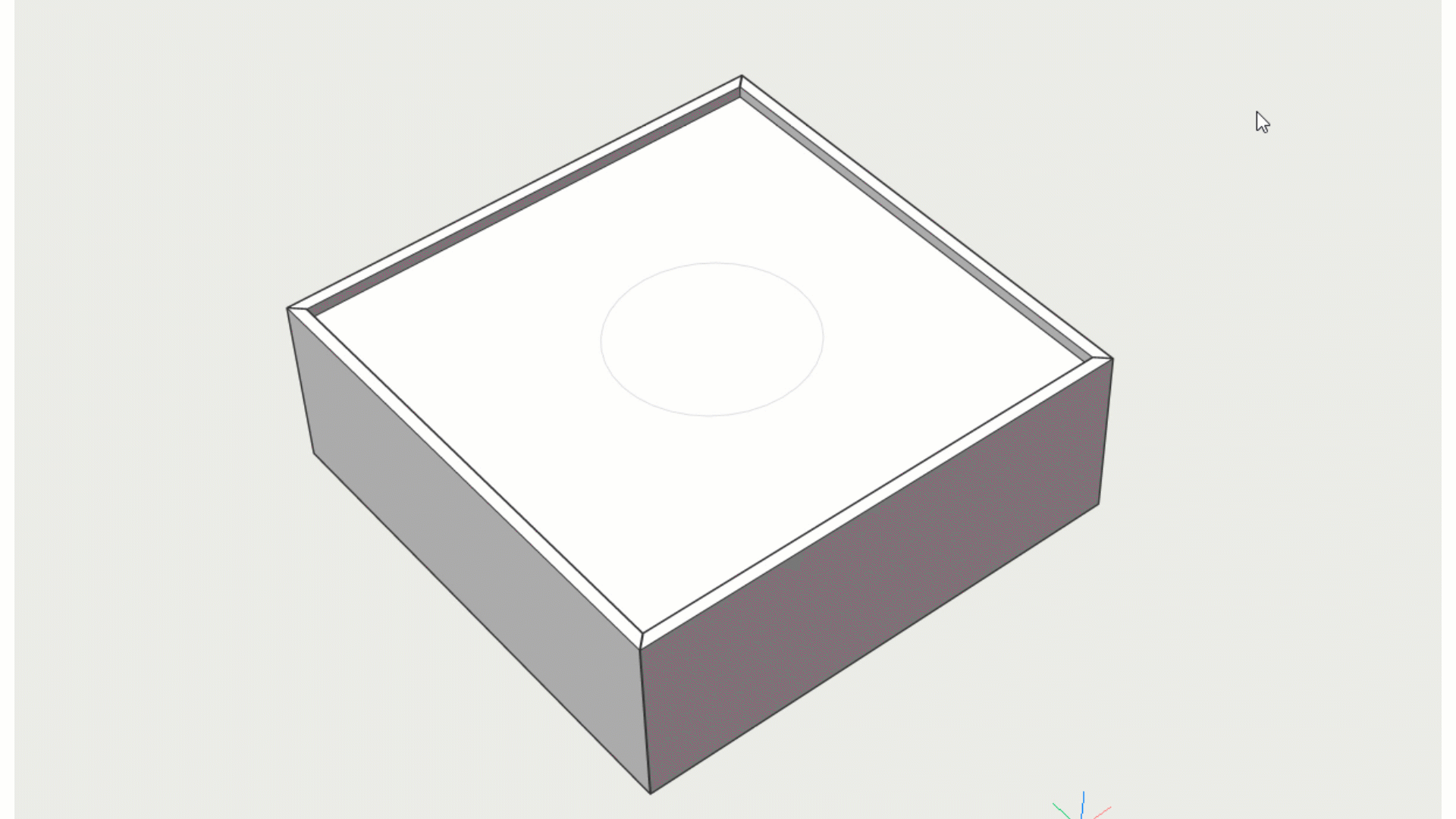BIM criar janela
Comandos
BIMJANELACRIAR
Sobre
Em BricsCAD®, a ferramenta Criador de Janela permite transformar um conjunto diferente de ideias de projeto em uma janela. Você pode usar a ferramenta em janelas de todas as formas e tamanhos, o que permite utilizar uma quantidade significativa de estilos de janela em seu projeto BIM.

Criar uma janela paramétrica usando limites
- Desenhe um polígono na face de um sólido (parede).
Com base nesse perfil, a abertura da janela será criada.
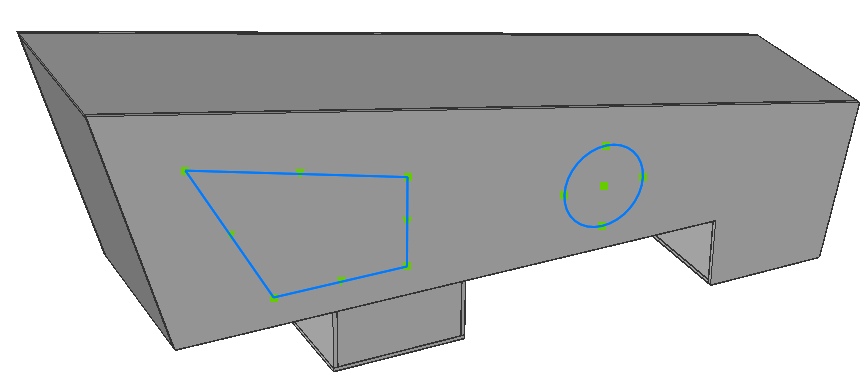
- Certifique-se de que a Detecção de Limite (Selecionar limites detectados) esteja ativada na variável de sistema SELECTIONMODES. Passe o mouse sobre o interior do polígono e selecione a ferramenta Criar Janela, do Quad.
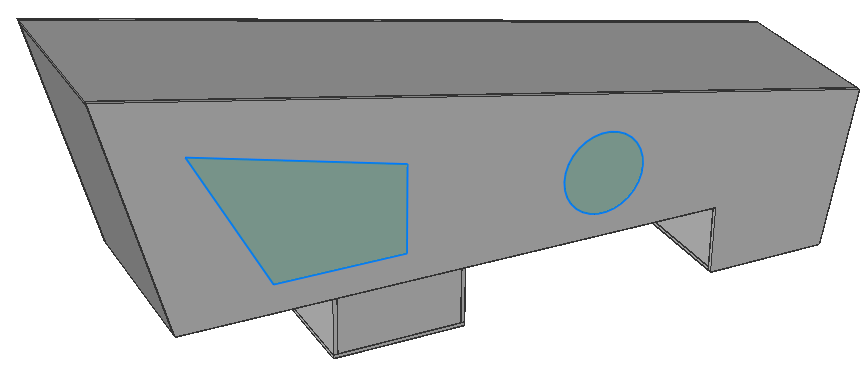
A caixa de diálogo Escolher Estilo da Janela é exibida:
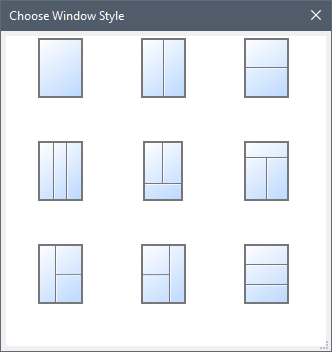
- Selecione um estilo de janela na caixa de diálogo.
A janela é criada na parede, com o estilo selecionado. A ilustração a seguir mostra o estilo de janela vertical de painel triplo que foi selecionado para criar uma janela na face da parede.
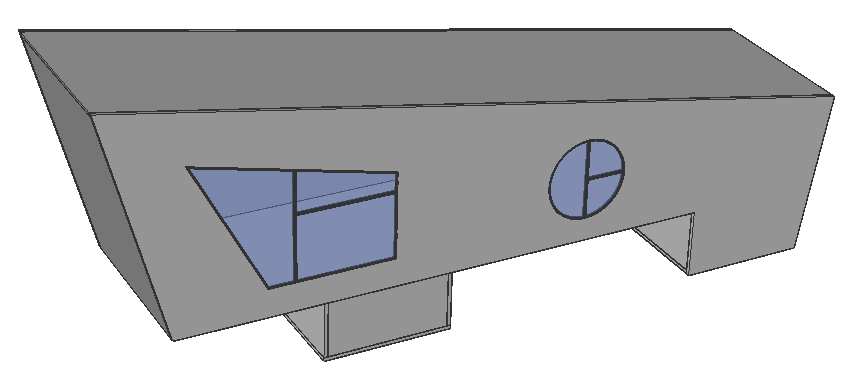
- (Opcional) Você pode refinar o design da janela alterando os valores predefinidos dos parâmetros. Para fazer isso, selecione a janela e altere os parâmetros desejados no painel Propriedades.
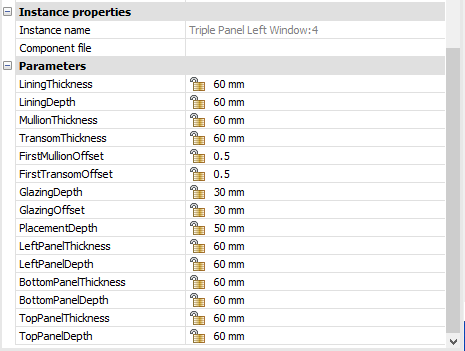
Para alterar um dos parâmetros padrão desta janela, digite um novo valor no campo de propriedade.
Pressione Enter para aceitar o novo valor do parâmetro. A janela deve ser atualizada automaticamente.
Criar janelas com base em uma grade
- Use o comando BIMGRADE para criar uma Grade na face da parede. Escolha as dimensões básicas na linha de Comando. Alterar as opções do painel U-line e V-line permite especificar o tamanho desejado e o número de painéis na superfície.Nota: Para desenhar na face, primeiro destaque a face e clique para começar a desenhar. Caso contrário, a Grade será criada no plano-XY.
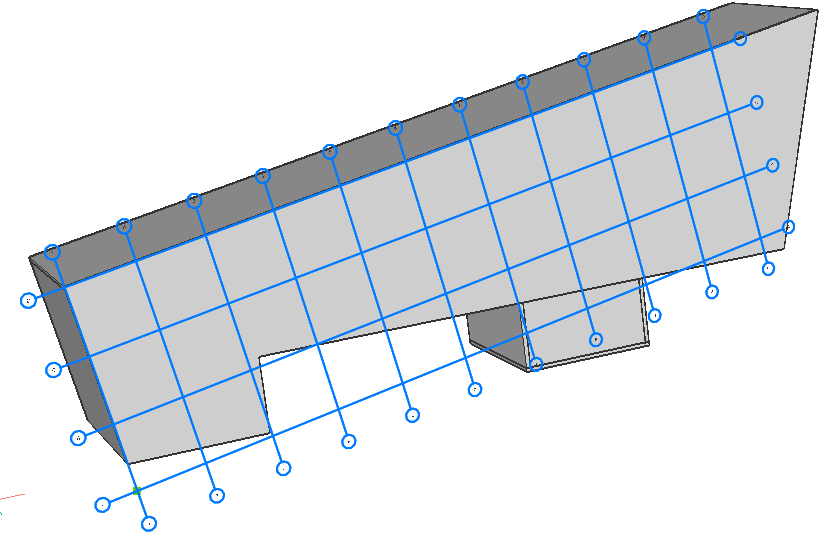
- Use o comando EDITARBLOCO ou o comando EDITARREF para editar a Grade.
Use o Manipulator para alterar a posição das linhas de grade na parede.
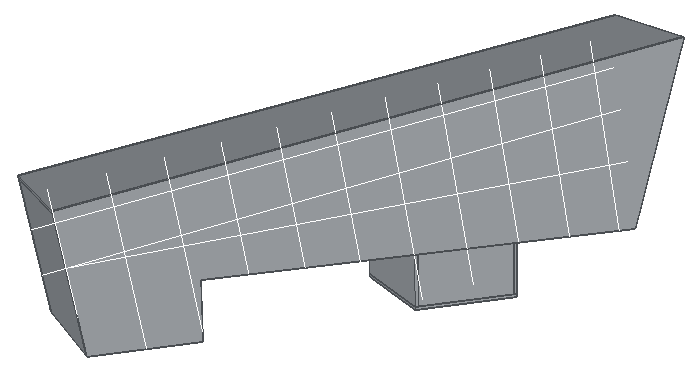
- Selecione a grade e, em seguida, selecione Criar Janela no Quad.
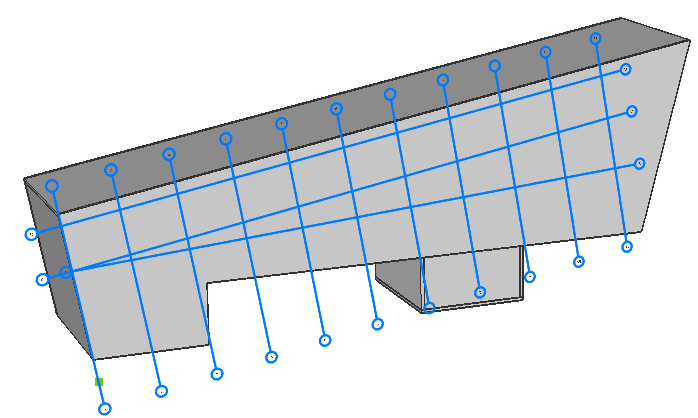
- A janela é gerada com base nas linhas de grade.
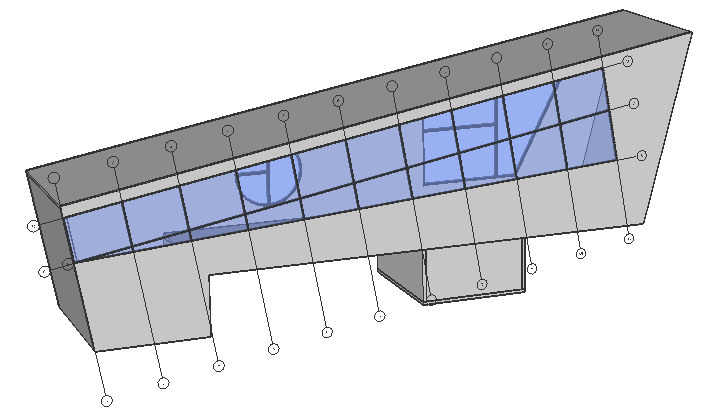 Nota: Você pode editar os parâmetros no painel Propriedades. Digite um novo valor no campo de propriedade e pressione Enter. A janela vai se atualizar automaticamente.
Nota: Você pode editar os parâmetros no painel Propriedades. Digite um novo valor no campo de propriedade e pressione Enter. A janela vai se atualizar automaticamente.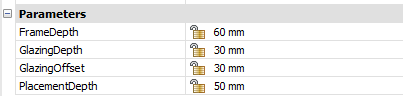
Criar aberturas de janela

- Desenhe uma ou mais polilinhas fechadas na face de uma parede.
- Enquanto a detecção de limite estiver ligada, passe o mouse sobre o polígono.
Ou selecione a polilinha fechada.
- Selecione a ferramenta Criar Abertura, no Quad.
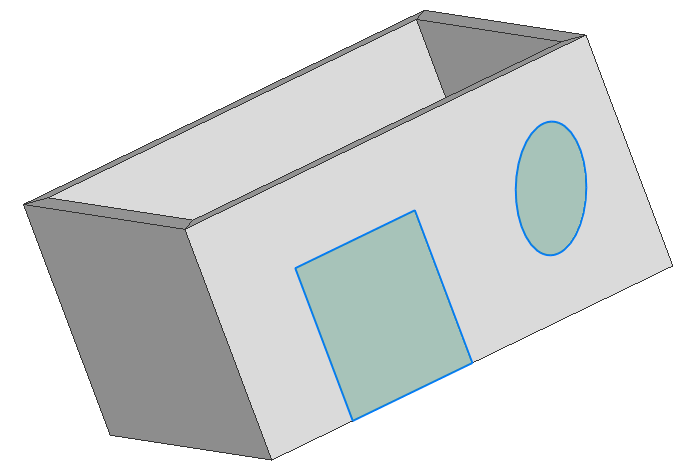

- A abertura é criada com base no contorno fechado. No painel Estrutura, a abertura é adicionada como uma referência de bloco. A referência do bloco é classificada como uma abertura.
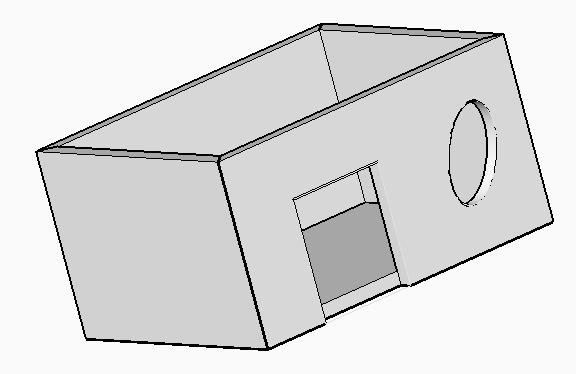
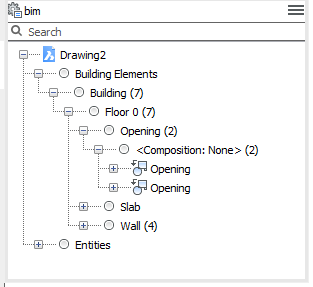
Se você selecionar a abertura no painel Estrutura, verá um conjunto de propriedades relacionadas a esse elemento de abertura, no painel Propriedades.
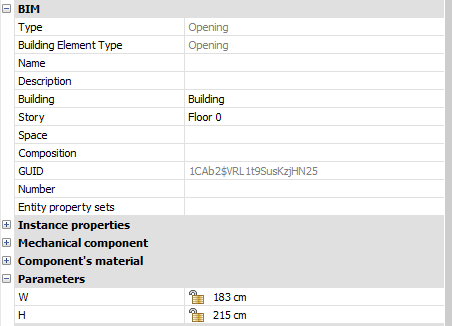
Nota: Se o contorno fechado tiver uma forma de retângulo, o elemento de abertura incluirá os parâmetros de Largura e Altura.Nota: Elementos de abertura contêm sólidos subtratores. Para exibir o sólido subtrator, abra o painel Camadas e selecione a camada BC_SUBTRACT.Nota: As etiquetas associativas podem ser geradas usando o comando BIMETIQ para o elemento de abertura, em um desenho secionado.
O seguinte arquivo GIF animado demonstra como criar uma abertura com base em um contorno fechado.